authentication 파일 만들기
이 전에 만들었던 sign-in 은 내용이 authentication에 더 가깝다.
폴더와 파일명을 바꿔준다.
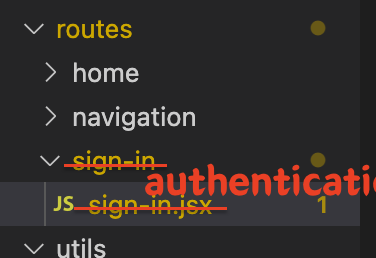
sign-in에서 Authentication으로 이름을 바꿔주었다.
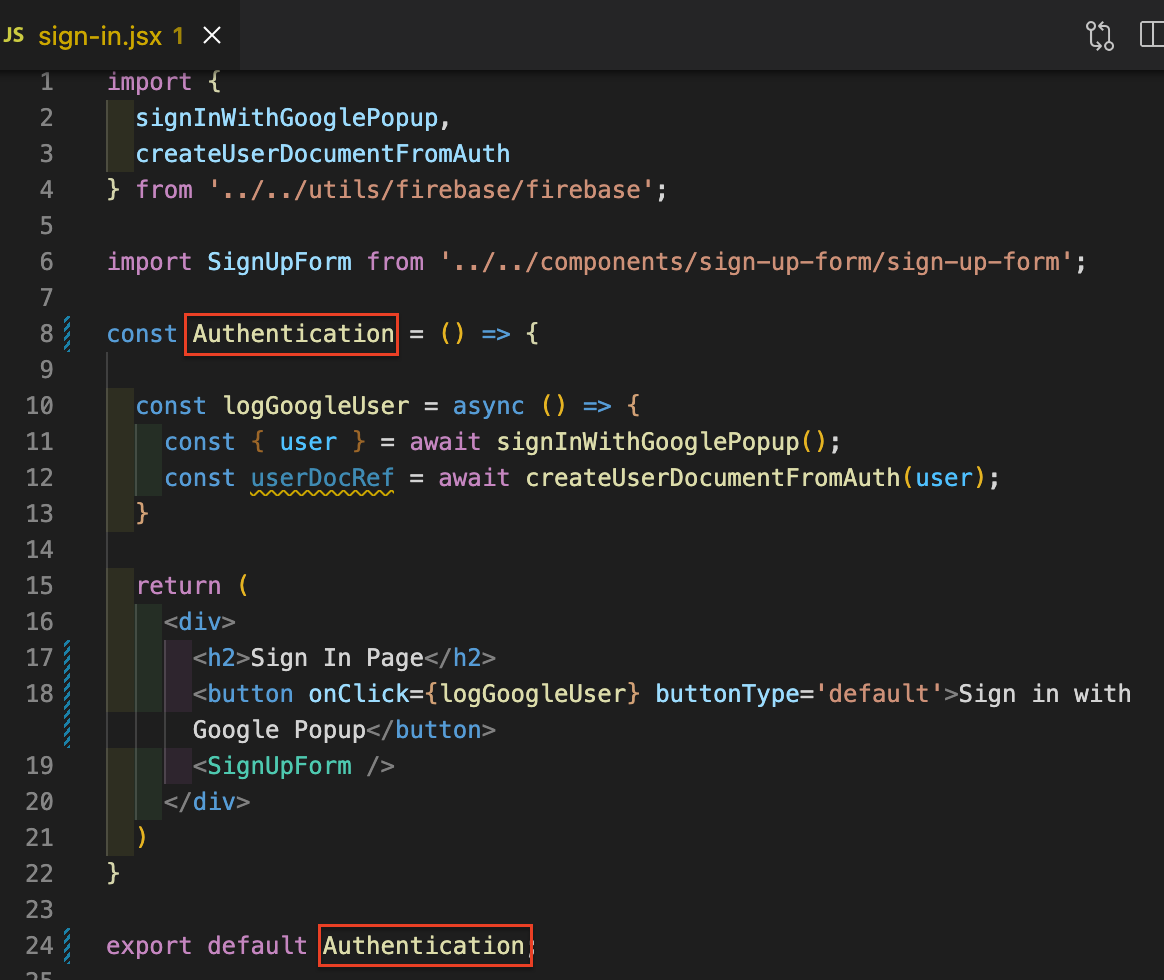
App.js에도 path, element 와 import 의 이름을 바꿔준다.
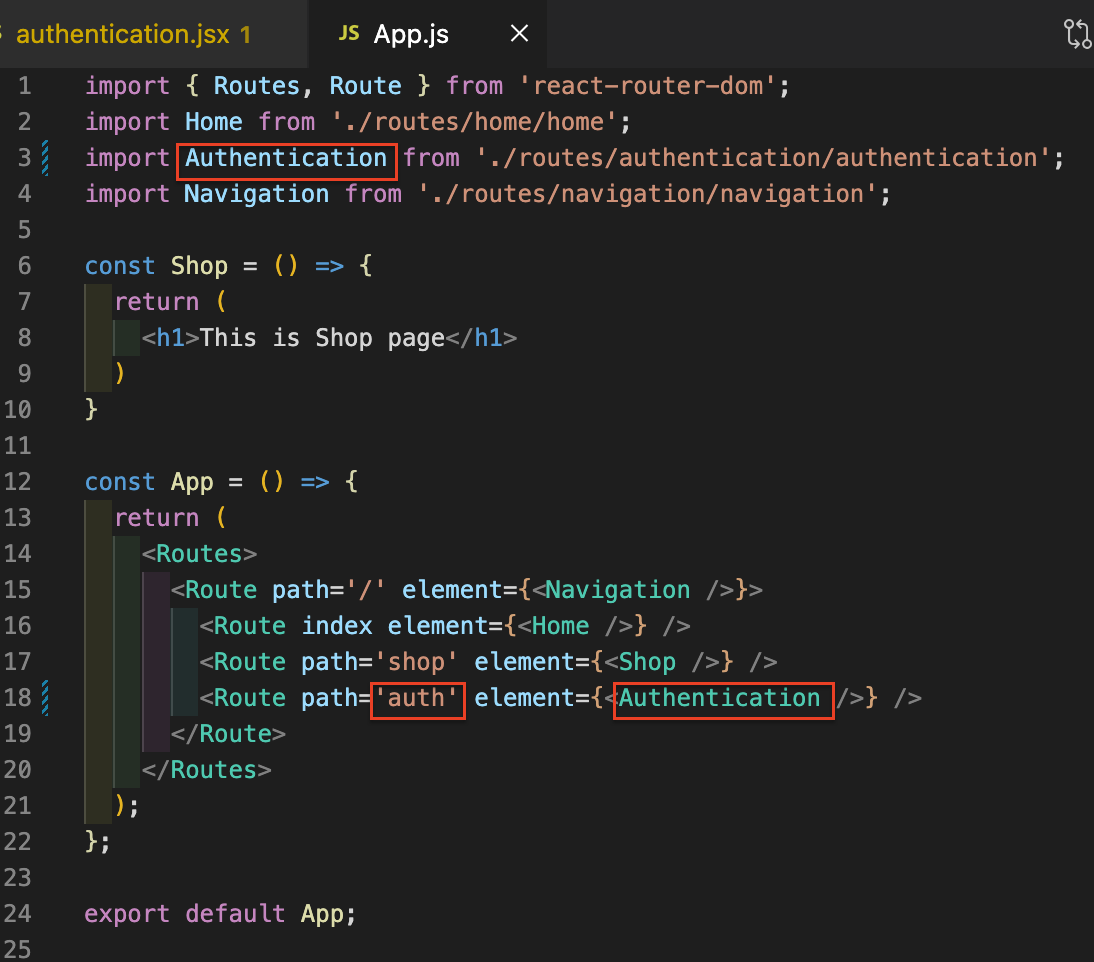
navigation 파일에서도 내용을 바꿔준다

http://localhost:3001/auth 으로 route를 바꿔주면
이 전 모습 그대로 나오는 것을 볼 수 있다.

새 sign-in 파일 만들기
이제 sign-in 컴포넌트를 만들어보자.
1. sign-in-form 폴더와 파일을 만든다.

2. 모습은 sign-up-form과 상당히 유사하므로
이 sign-up-form 폴더와 파일을 복사해서
컴포넌트로 붙여넣기 한 후 이름을 sign-in으로 바꿔준다.
이제는 붙여 넣기 한 sign-up-form에서 내용을 수정해야 한다.
3. firebase에서 import 한 createAuthUserWithEmailAndPassword를 회원가입하는게 아니므로 지운다.
4. displayName과 confirmPassword는 필요없으니 관련된 코드는 지운다.
5. try / catch 도 내용을 바꿔줘야하니 내용을 지운다.

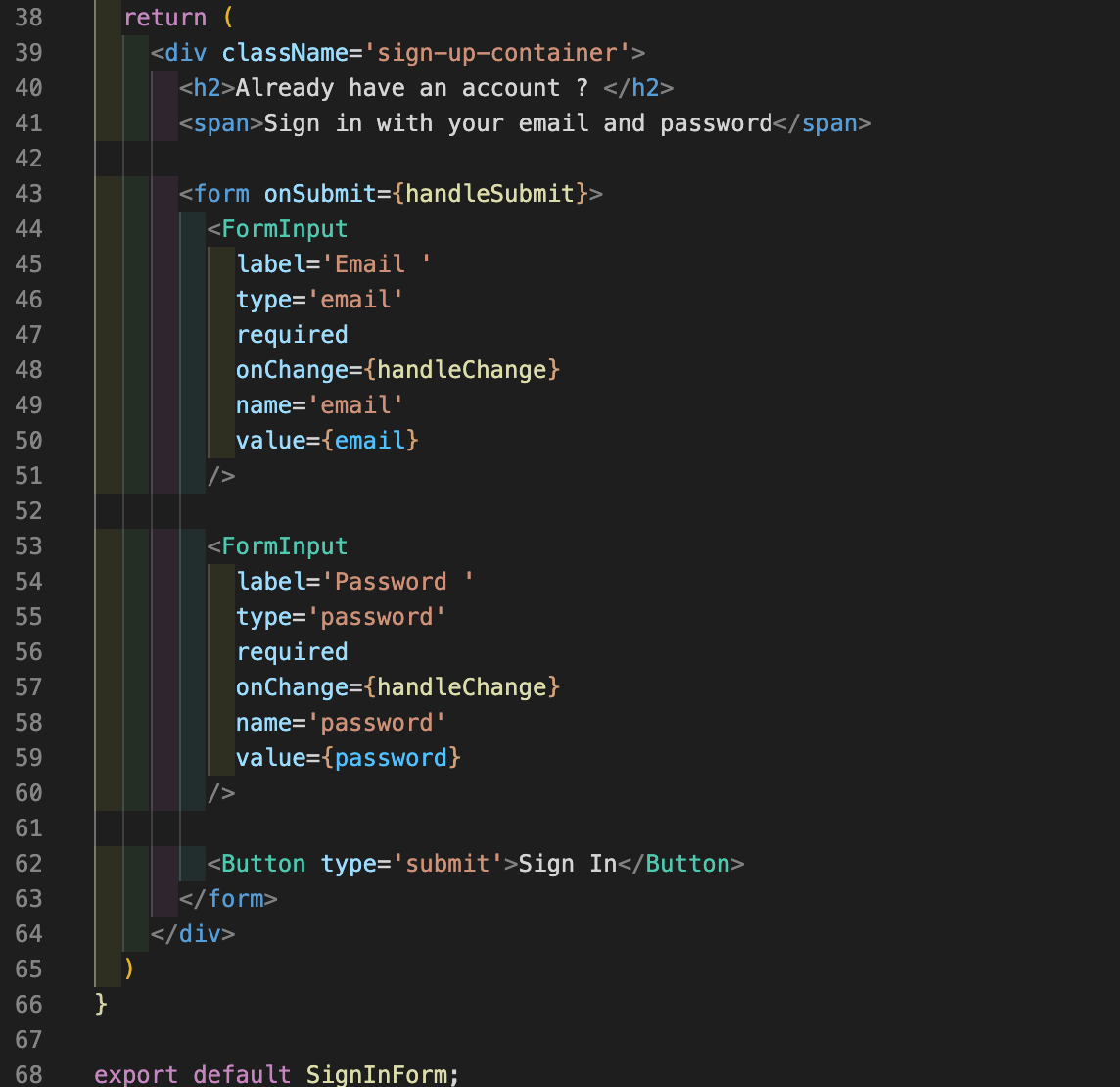
6. 일단은 authenticaiton에 SignInForm을 plug in 한다.
7. authentication에 있는 logGoogleUser 메소드도 필요없으니 sign-in-form으로 옮긴다.
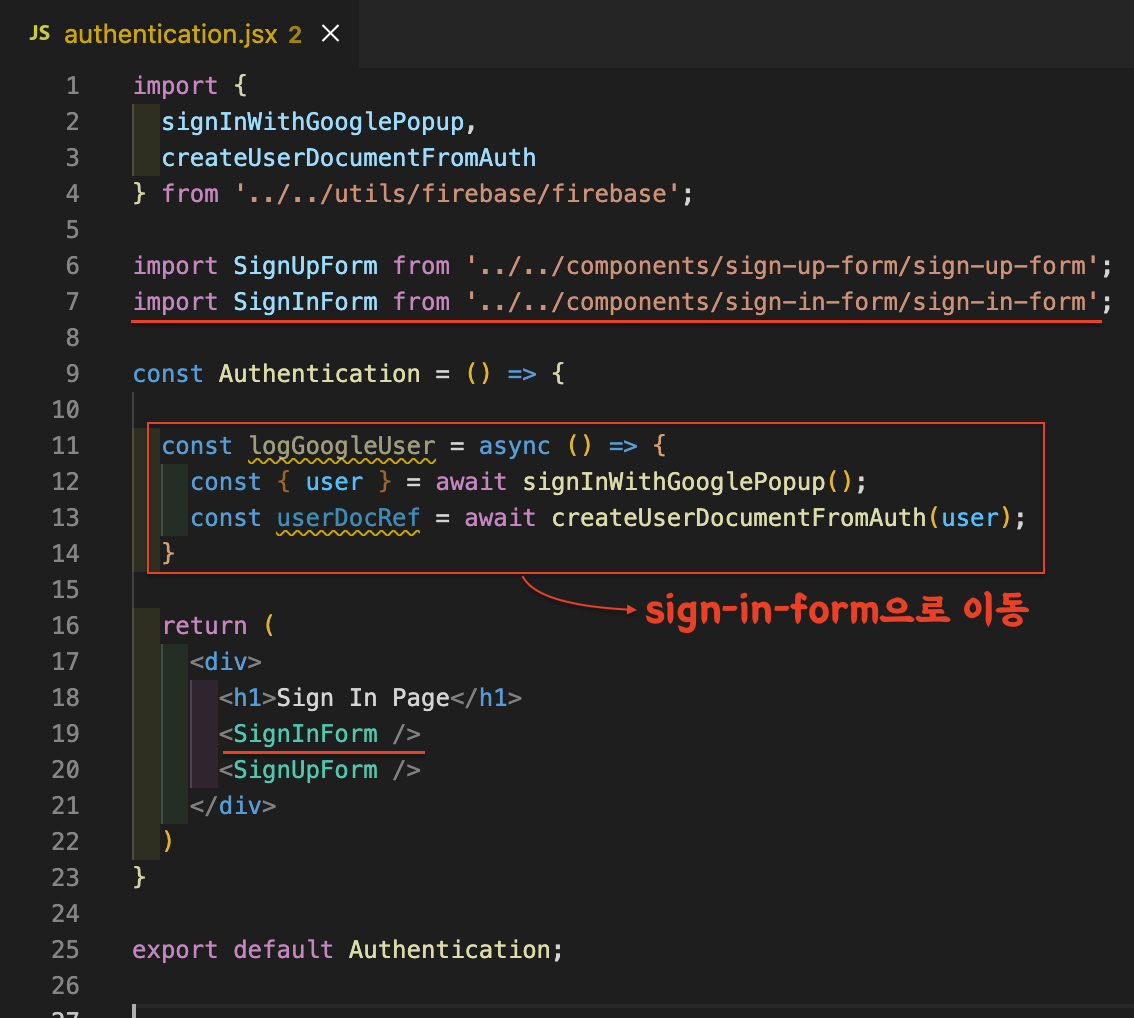
8. logGoogleUser 메소드 이름을 좀 더 이해하기 쉽게 c 메소드 이름으로 바꿔주고
signInWithGooglePopup을 firebase에서 import 하여 구글 팝업창이 뜨도록 설정한다.

9. 구글 버튼 만들어서 signInWithGoogle 메소드를 부른다.
함수를 호출해서 구글로 가기때문에 type='submit' 은 필요없다.
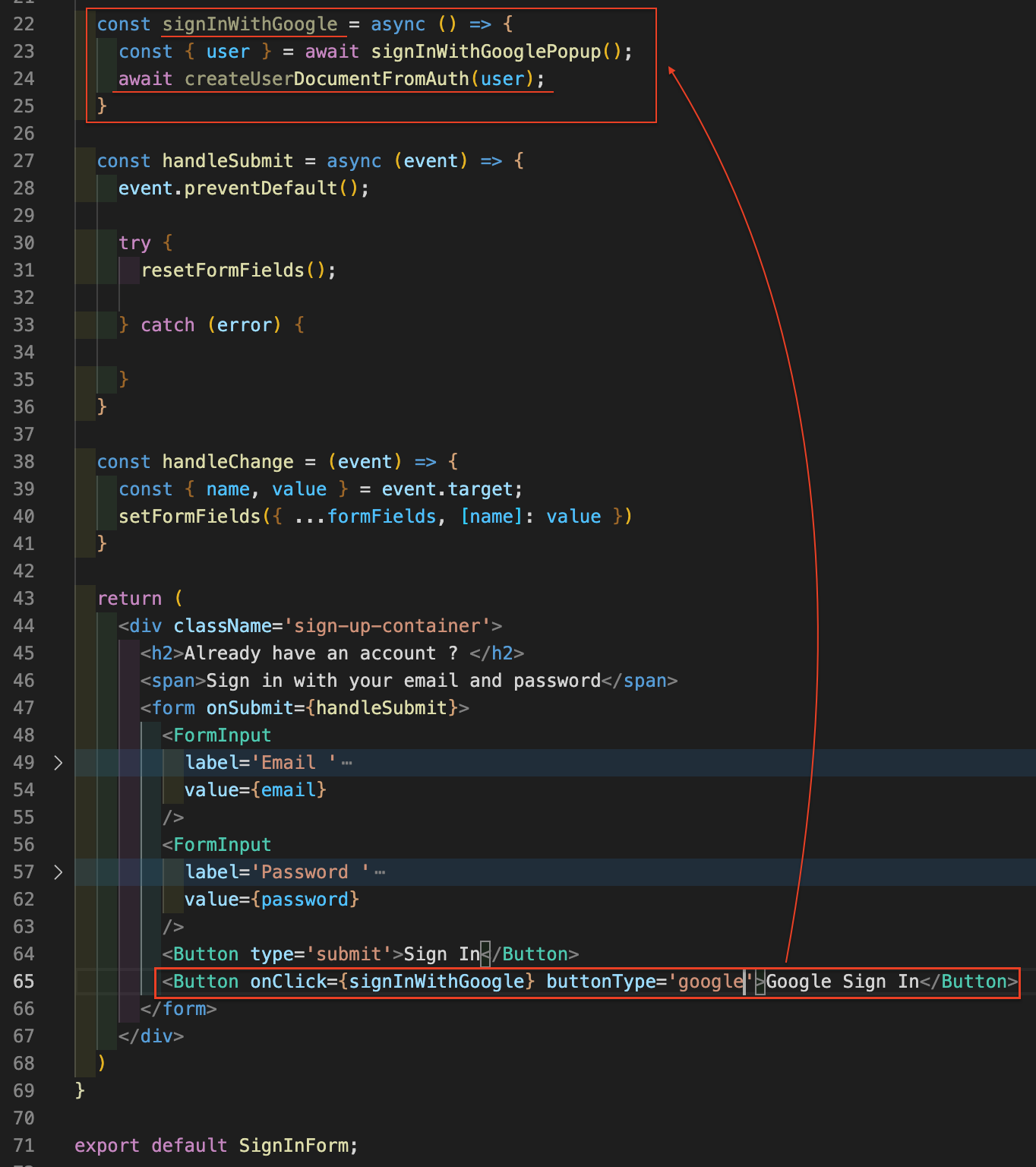
로그인 화면이 잘 나오는 것을 볼 수있다.
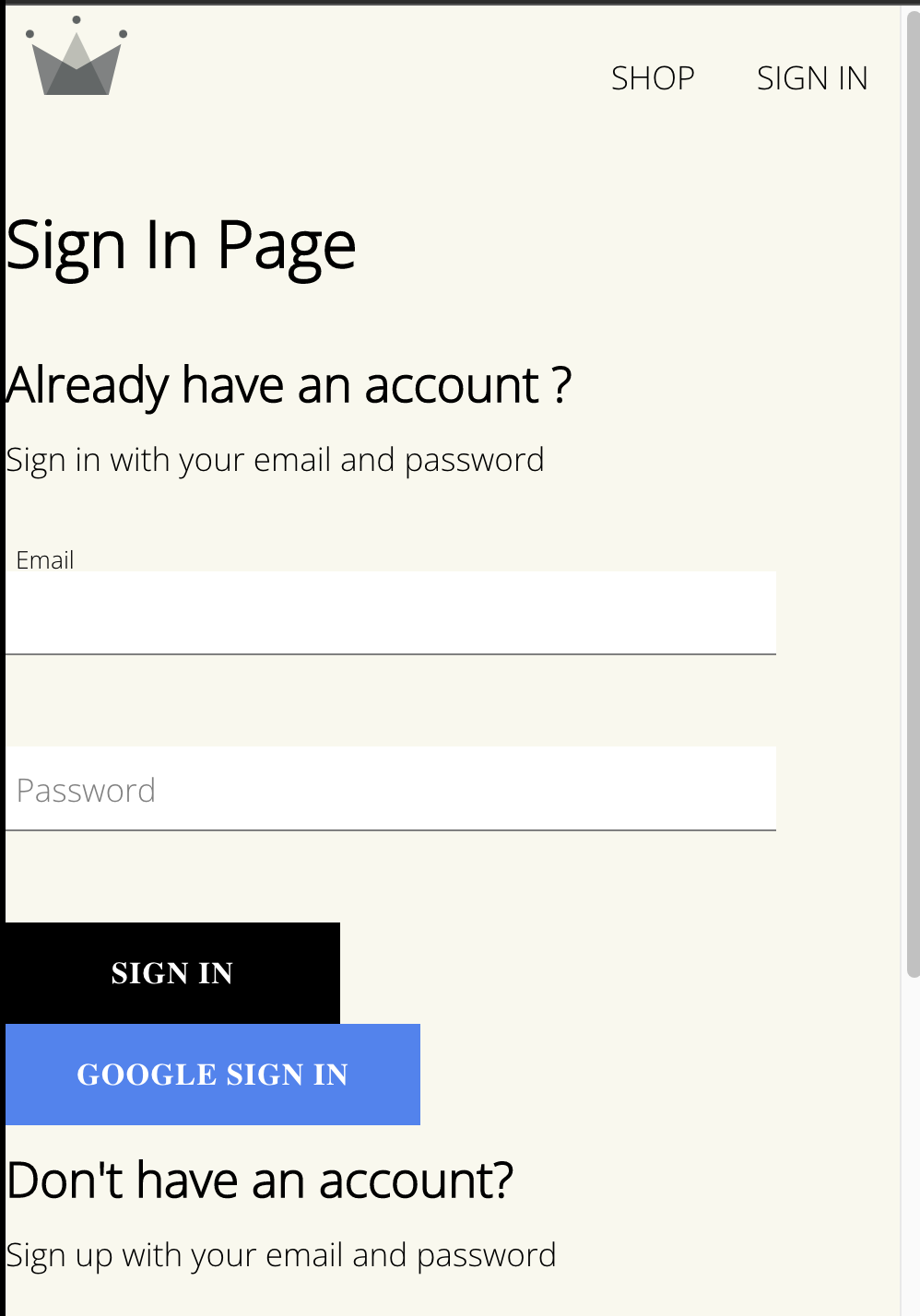
구글 팝업도 잘 뜬다.
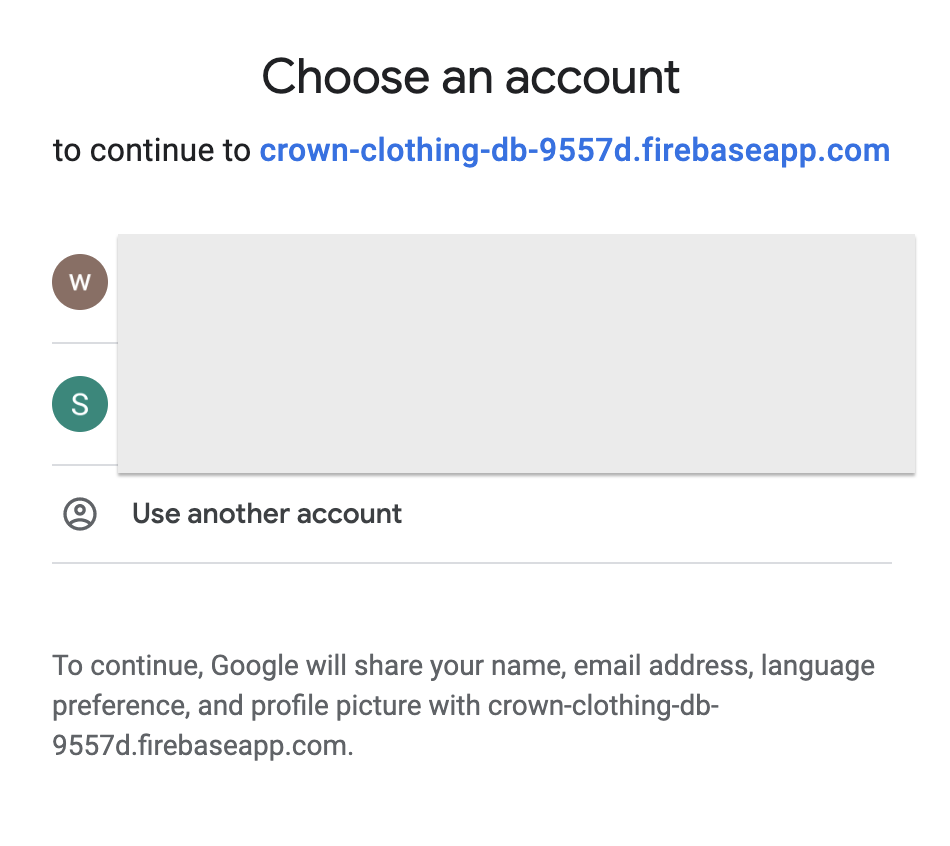
sign in 했을 때 firebase 로그인 과정 만들기
이제 email, password로 sign in을 했을 때 과정을 만들어보자.
firebase에서 signInWithEmailAndPassword를 Import 한다.

이제 firebase 파일로 가서
위에 있는 createAuthUserWithEmailAndPassword 형식을 따라
signInWithEmailAndPassword로 바꿔 export 해준다.
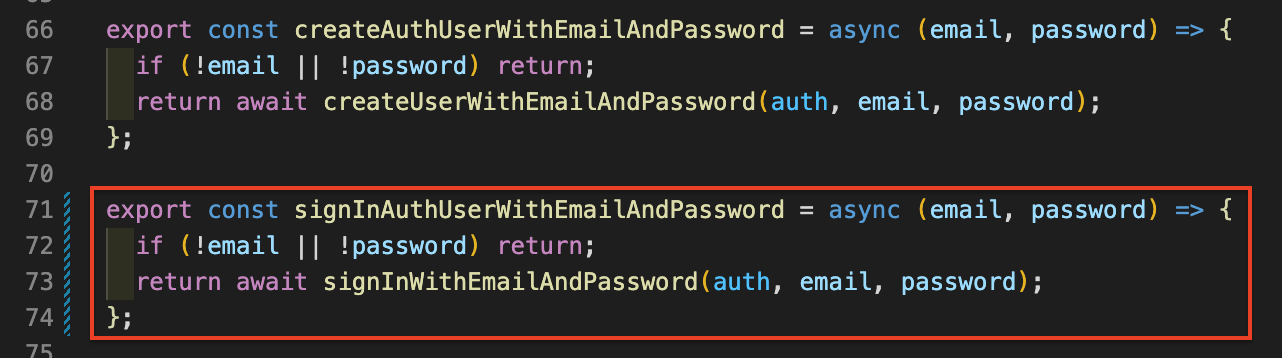
SignInForm으로 돌아가서
signInAuthUserWithEmailAndPassword를 import 한 후
이메일고 비번을 넣어 함수를 실행 시켜 firebase authentication에 들어가게 한다.
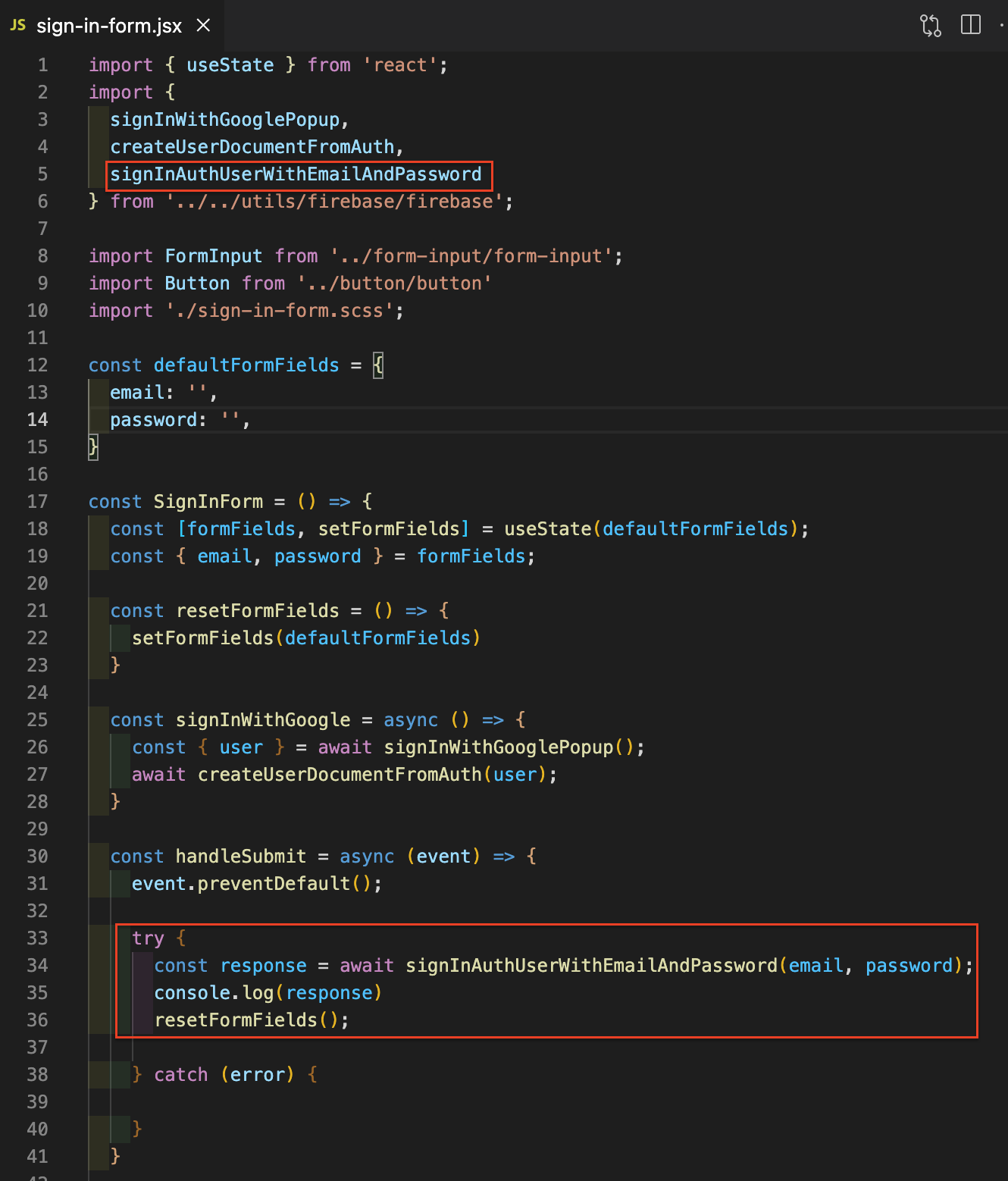
이미 회원가입이 된 이메일을 넣으면
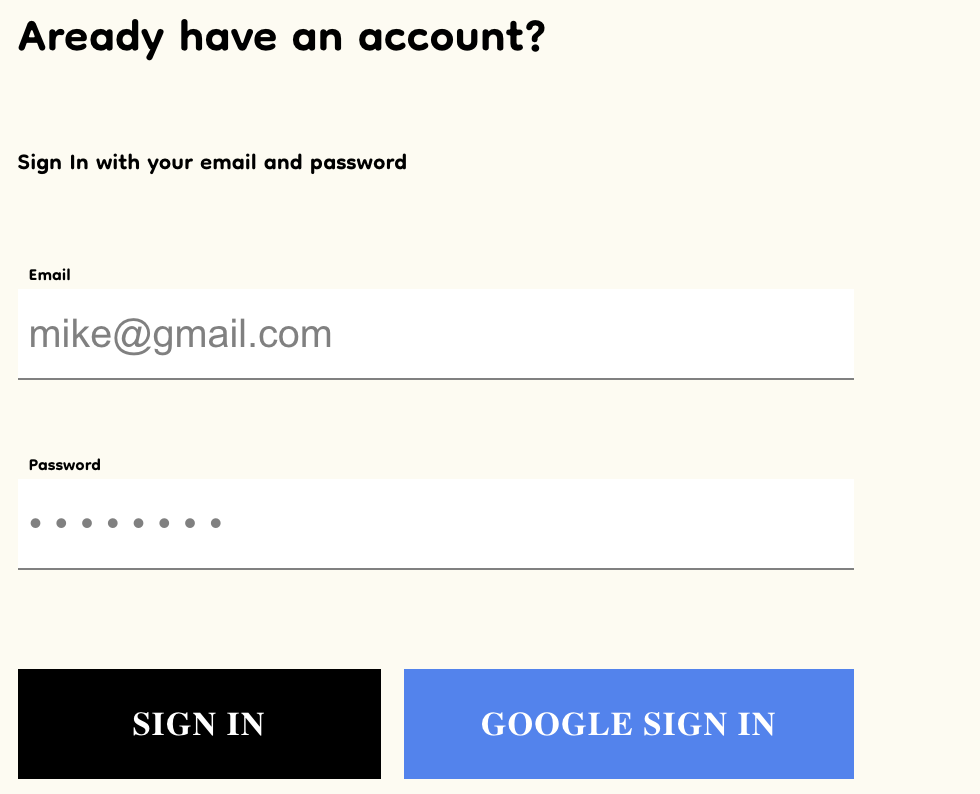
콘솔에 유저 오브젝트가 뜨고
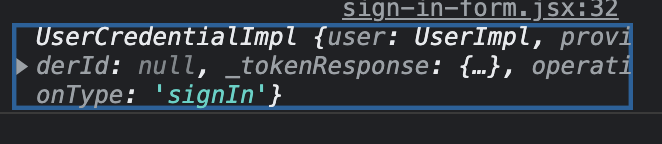
input은 빈칸으로 리셋이 된다.
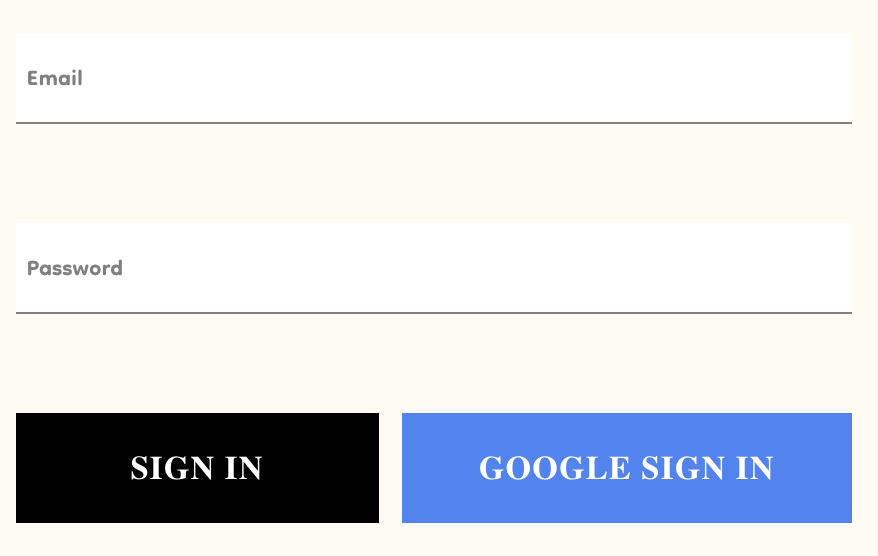
Button Styles
sign-in-form.scss 파일을 만든 후 sign-up-form.scss 내용을 복사한 후
buttons-container 클래스 내용도 추가한다.

버튼 스타일을 추가하자.
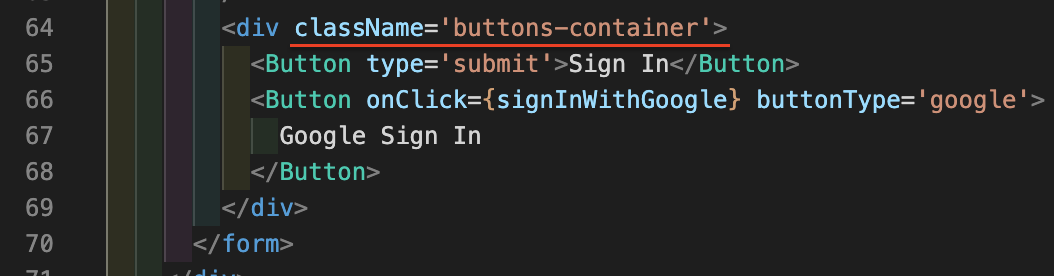
버튼 스타일이 잘 들어갔다.

'React > E-commers App' 카테고리의 다른 글
| 의류 쇼핑몰 24 | Context 1 | 쓰는 이유 (0) | 2022.06.18 |
|---|---|
| 의류 쇼핑몰 23 | Authentication 끝 | 로그인시 에러처리 | Authentication Styles (0) | 2022.06.17 |
| 의류 쇼핑몰 21 | 버튼 컴포넌트, 스타일 (0) | 2022.06.17 |
| 의류 쇼핑몰 20 | Input을 탬플릿으로 만들기 (0) | 2022.06.16 |
| 의류 쇼핑몰 18 | Sign Up 1 | 이메일 sign-up-form 만들기 (0) | 2022.06.11 |




댓글